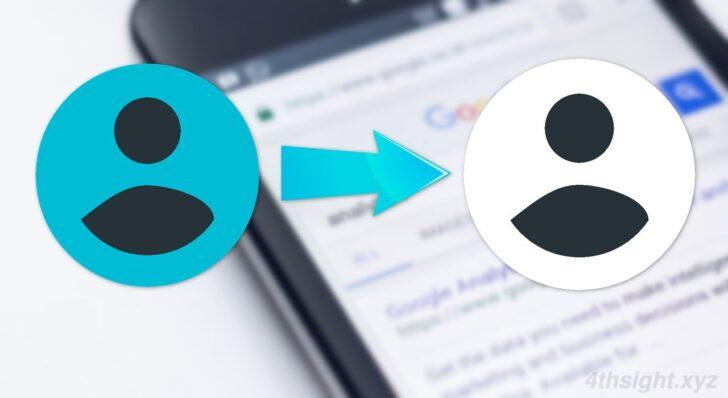
自分のAndroid端末を他の人に貸すとき、そのままの状態で渡してしまうと勝手に設定を変えられたり、見られたくない情報を見られてしまうなど、思わぬトラブルに見舞われることがあります。
そんなときに便利なのが「ゲストモード」です。
ゲストモードへ切り替えてから貸すことで、余計な情報にアクセスされることがなくなるので、安心して自分以外の人に端末を貸すことができます。
そこでここでは、Android端末のゲストモード機能の概要と、ゲストモードの使い方を解説します。
目次
ゲストモードとは
Androidの「ゲストモード」はAndroid5.0より導入された機能で、カンタンな操作で一時的に使用するアカウントを発行できる機能です。
ゲストモード中は、利用可能なアプリや操作が制限されるため、家族や友人など自分以外の人に端末を貸すときに便利な機能です。
ゲストモードの主な特徴は、次のとおりです。
- 電話の着信が可能(電話の発信は許可設定が必要)
- 警察や消防への緊急通報発信は可能
- プリインストールアプリは利用可能(他のユーザーがインストールしたアプリは利用不可)
- Googleアカウントへログインすることで、アプリのインストールが可能
- Wi-FiやBluetoothなどのネットワーク設定は共有される
- 他のユーザーのデータ(画像などの各種ファイルやSMS、電話帳)は閲覧不可
なお、機種によっては「ゲストモード」機能が利用できない場合があります。
ゲストモードの使い方
ゲストモードを使う時は、まず、Android端末上部の通知エリアを指二本で下にスワイプし、クイック設定パネルを開き、画面下部に表示されているユーザーアイコンをタップします。
初めてゲストモードを利用する場合などで、ユーザーアイコンが表示されていないときは、下記の「ゲストモードの設定」手順で、ゲストモードへ切り替えます。
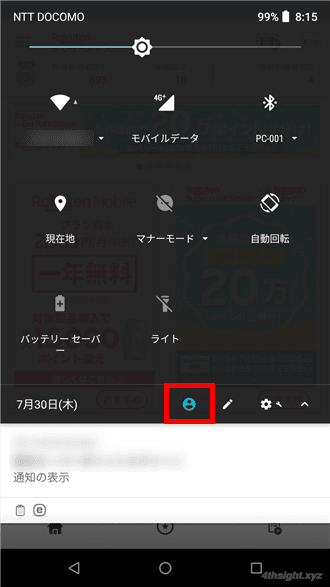
ユーザーの選択画面が表示されるので「ゲストを追加」をタップすることで、ゲストモードに切り替わります。
ゲストモードへ切り替わるには、10秒ほどかかります。
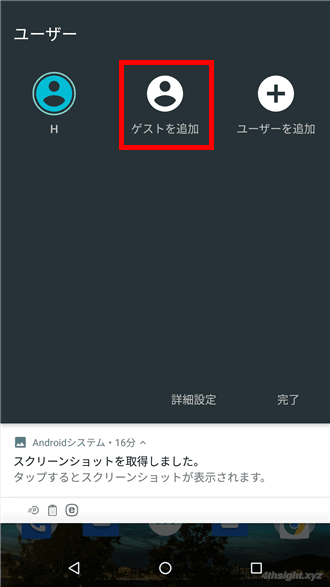
ゲストモードを終了してメインユーザーに戻するときは、クイック設定パネルでユーザーアイコンをタップして「ユーザー」画面が表示されたら「ゲストを削除」をタップします。
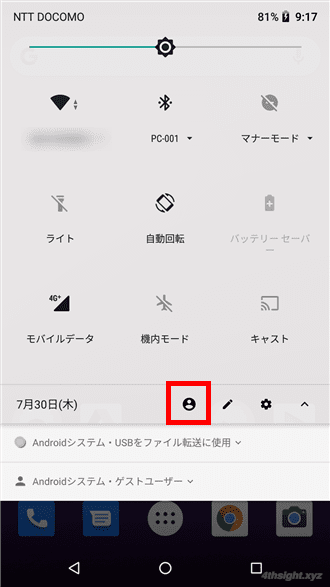
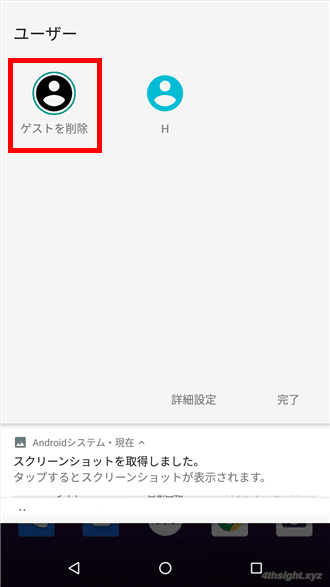
確認画面が表示されたら「削除」をタップすることで、ゲストモード中のデータが消去されて、メインユーザーに戻ります。
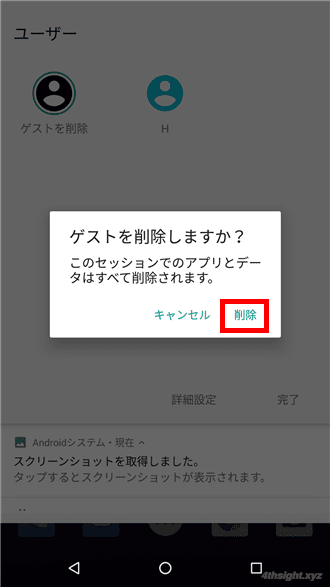
ゲストモードの設定
ゲストモードを初めて利用するときや、ゲストモードの設定を変更するときの手順は、次のとおりです。
Androidの「設定」から「ユーザーとアカウント」をタップし「ユーザーとアカウント」画面が表示されたら、一番上に表示されている「ユーザー」をタップします。
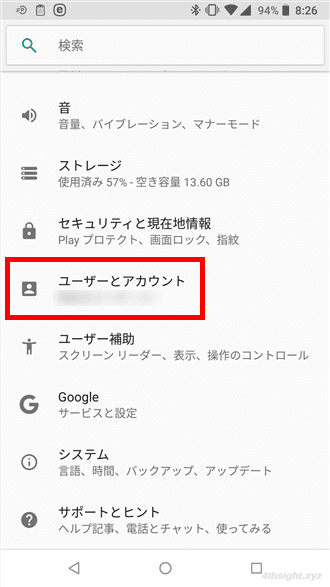
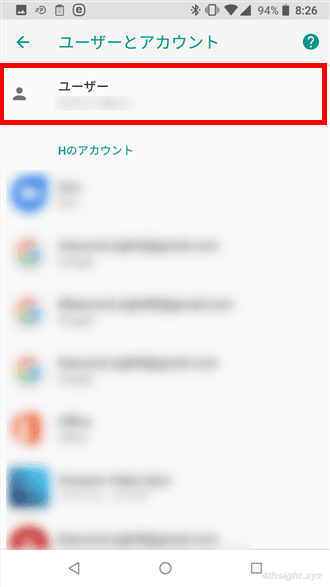
「ユーザー」画面が表示されるので「ゲスト」をタップすることで、ゲストモードに切り替わり、ゲストの右横に表示されている歯車アイコンをタップすれば、ゲストモードの設定を行うことができます。
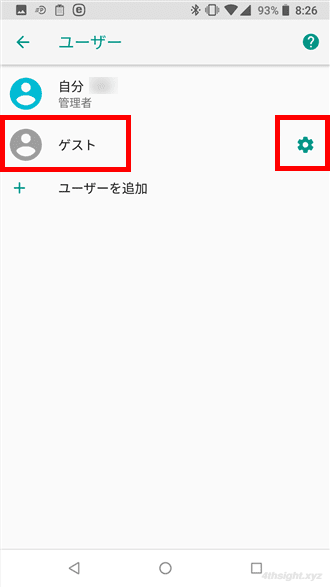
ゲストモードの設定では、電話の発信を許可するかを設定できます。
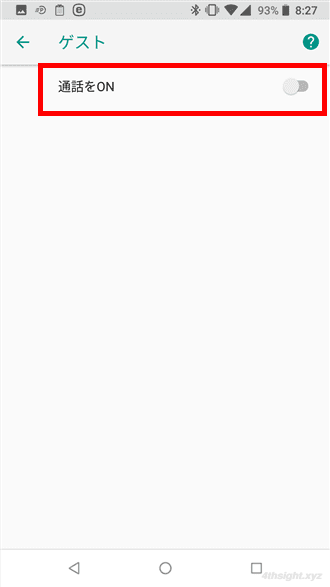
あとがき
自分の端末を一時的にでも他の人に貸すのはためらわれるものですが「ゲストモード」の使い方を知っていれば、安全に貸し出すことができるでしょう。